
Съдържание:
- Автор John Day [email protected].
- Public 2024-01-30 07:50.
- Последно модифициран 2025-01-23 12:57.





Този стар и необичаен телефон без набиране сега помага за благосъстоянието и производителността да съществуват съвместно в домашния офис! Под ретро решетката неопикселов пръстен осветява последователно 24-те си светодиода в продължение на час, превключвайки към привличащия вниманието дисплей на дъгата, когато дойде време за почивка. Игнорирайте дъгата и светодиодният пръстен започва да мига в червено, придружен от фин, но незначителен звуков сигнал от оригиналния зумер на телефона.
За да отмените звуковия сигнал или да нулирате таймера по всяко време, просто трябва или да натисна бутона на телефона, или да вдигна за момент слушалката - и двете ме принуждават да стана и да мина през стаята, след което виждам, че така или иначе съм станал Мога също така да протегна краката си, да взема кафе…. Виждате ли как работи.
Цялото нещо се захранва от хубава стара Raspberry Pi 2, използваща оригиналните ключове и зумера на телефона заедно с неопикселовия пръстен.
Захранва се от USB хъб на работния ми лаптоп и се зарежда автоматично, когато стартирам сутрин, така че няма нищо друго, освен да нулирате таймера, когато си почивам.
В случай, че не можете да видите вградения видеоклип в YouTube, той е на адрес
Консумативи
Малина Пи 2
NeoPixel пръстен (24 LED в този случай)
1x бял светодиод за държача на лампата
Кабелни кабели
Винтидж телефон
Стъпка 1: Вдъхновение



След като се вгледах в този странен стар телефон в ъгъла на офиса си в продължение на един месец, си помислих, че е крайно време наистина да направи нещо. Не исках да отделям твърде много време или пари за това, затова реших да използвам само части, които имах в работилницата, като нещо като предизвикателство.
Взех телефона на уличен панаир на антики преди почти две години и така и не можах да разбера целта му, той има решетка вместо циферблат, но няма високоговорител вътре - предполага се, че е от местна военновъздушна база, така че можеше да е било някакъв домофон или разширение.
Реших да го сдвоя с LED пръстен на Kitronik Zip Halo - това беше точно подходящият размер и също преследваше работилницата повече от година, неизползвана. Той не беше използван, защото технически е за bbc micro: bit, но след като най-накрая намери цел за него, разбрах, че това е просто облечен неопикселов пръстен и може да се управлява като всяка друга лента от WS2812B RGB светодиоди.
Стъпка 2: Натиснете, за да прекъснете



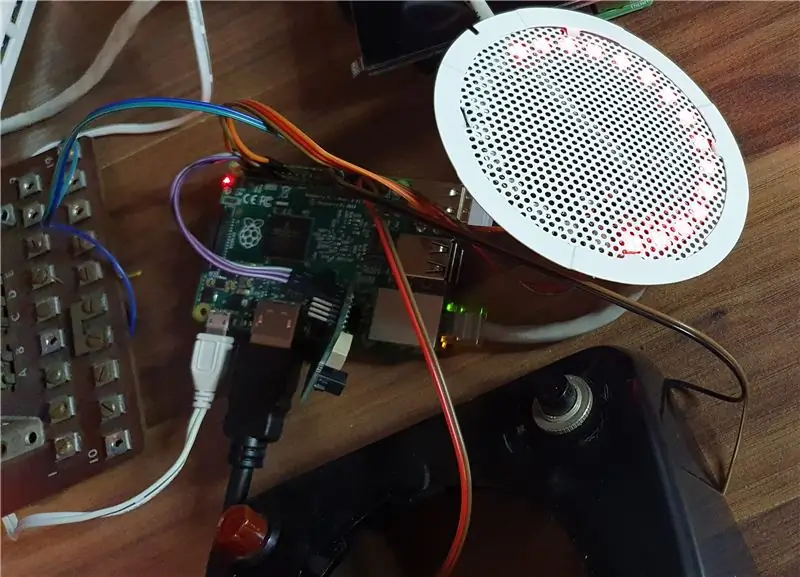
След бързо демонтиране и изчистване телефонните части бяха много по-достъпни и аз се заех да ги свържа с Raspberry Pi.
Оригиналният бутон беше най-лесният, това се оказа ранен микро-превключвател, с винтови клеми, така че лесно се свързваше към някои женски джъмперни кабели. Малката червена лампа беше малко по -сложна, но просто трябваше да й се смени крушката с бял светодиод, в противен случай държачът беше оставен непокътнат, отново свързан към джъмперните кабели.
След това исках да мога да вдигна слушалката на телефона, за да нулирам таймера за прекъсване, така че с многометрова настройка на „съпротивление“започнах да тествам различни комбинации от оригиналните винтови връзки на телефона, като в крайна сметка се препънах в чифт терминали, които ще се свърже директно към превключвателя на приемника.
Бях малко несигурен за зумера, тъй като той беше маркиран с "12v" - обмислях да използвам малка релейна платка и 9v батерия, но след това след тестването разбрах, че ще бипне доста добре при 3v, затова го свързах директно към кабелите на джъмпера.
Стъпка 3: Окабеляване и настройка на Pi



Използвах доста дълги джъмперни кабели на всички превключватели, така че монтажът не беше твърде труден. Първо закрепих платката Raspberry Pi на място с някои лепкави болтове (3-метрови държачи за кабелни връзки с пробити малки болтове) и след това свързах парчетата към GPIO един по един.
Освен пръстена NeoPixel, който беше свързан до 5v, GND и GPIO18, компонентите бяха настроени, както следва:
GPIO12 (вход) - оригинален бутон GPIO16 (вход) - превключвател за приемник на слушалка GPIO14 (изход) - оригинален звуков сигнал на телефона GPIO26 (изход) - светодиод за лампа
За да накарам Pi да работи с пръстена NeoPixel, първо инсталирах софтуер за платка, базиран на същия тип светодиоди (The Unicorn HAT):
curl -sS https://get.pimoroni.com/unicornhat | баш
Този скрипт за настройка свърши по -голямата част от упоритата работа и препоръчвам да го опитате, ако трябва да контролирате светодиодите WS2812B, той идва с някои страхотни примери. В зависимост от броя на светодиодите във вашата лента/пръстен може да се наложи да редактирате …
sudo nano /usr/local/lib/python3.7/dist-packages/unicornhat.py
… тъй като това контролира (сигурен съм) броя на светодиодите, които софтуерът очаква да намери.
След като започнах да работя по основите, събрах скрипт на Python, който ще контролира светодиодите и зумера, интегриран с двата превключвателя. Това отне някои опити и грешки, но скриптът, който използвах, е достъпен на GitHub - той може лесно да бъде адаптиран да използва различни входове и изходи. Работи, но не е перфектно!
Последната част от настройката беше стартирането на скрипта при стартиране, затова редактирах …
sudo nano/etc/xdg/lxsession/LXDE-pi/autostart
… добавяне на реда …
sudo python3 /home/pi/timer.py &
.. до края на файла, запазване и рестартиране.
Последната част от сглобяването беше просто сглобяването на двете половини на калъфа на телефона - удобно задържани на място от оригиналните болтове.
Стъпка 4: Направете почивка



Сега наистина харесвам този телефон, той седи тихо в ъгъла на офиса, изглежда добре, има една работа (принуждава ме да се местя от време на време) и се справя добре. Беше забавно и бързо за изграждане, но много трудно за снимане - светодиодите са много по -ярки и по -ярки, отколкото на снимките!
Винаги съм работил от вкъщи няколко дни в седмицата и в нормални времена това беше възможност да работя по -дълго часове и да свърша повече работа, без да разсейвам.
Това не е устойчив начин на работа, когато сте WFH всеки ден, въпреки че в дългосрочна ситуация като тази е толкова важно да правите тези малки почивки за комфорт, в името на (в моя случай особено) на долната част на гърба и психичното здраве.
Благодарим ви за четенето, пазете се и правете почивките на домашни работници!
Другите ми проекти на Old Tech, New Spec са на Instructables на
Повече подробности са на уебсайта на адрес https://bit.ly/OldTechNewSpec. и аз съм в Twitter @OldTechNewSpec.
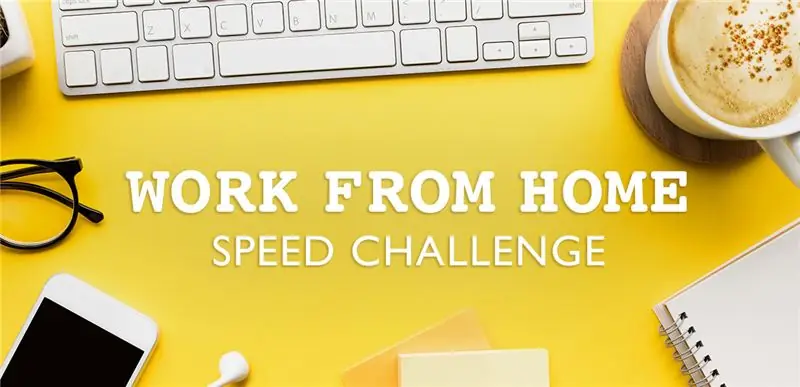
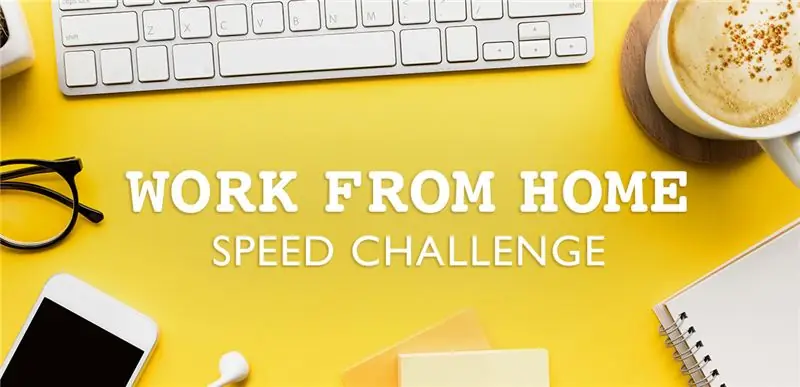
Втора награда в Speed Speed Challenge Work From Home
Препоръчано:
Напомняне за изключване на светлините: 5 стъпки

Напомняне за изключване на светлините: Не забравяйте, изключете светлините, спасете Земята. Това устройство ми помага да се науча да развивам навик да изключвам светлините, когато излизам от стаята си. Устройството е просто построено от Arduino, основно с помощта на светлинен сензор, ултразвуков инструмент за измерване на разстояние
Напомняне за маска: 5 стъпки

Напомняне за маски: Тази машина е създадена, за да напомня на хората да носят маски преди да излязат на открито, особено по време на пандемията COVID-19. Машината използва сензор за фотосъпротивление, за да открие дали човек минава. Когато открие някого, моторът отваря кутия с маски
Nextion Сензорен екран Outlook Календар Напомняне за среща: 6 стъпки

Nextion Сензорен екран Outlook на календара Напомняне за среща: Причината, поради която започнах този проект, беше, че често пъти пропусках срещи и реших, че се нуждая от по -добра система за напомняне. Въпреки че използваме Microsoft Outlook Calendar, но прекарах по -голямата част от времето си в Linux/UNIX на същия компютър. Докато работите с
Напомняне за ръчно пране: 5 стъпки (със снимки)

Напомняне за ръчно измиване: Напомнянето за ръчно измиване е лента за ръце, която ви напомня да миете ръцете си на всеки 20 минути. Той има три цветови режима, червен, показващ ръцете за измиване, режим на избледняване на цвета (30 секунди) за триене на ръцете в продължение на 30 секунди и зелен за измитите ха
Игрална конзола Pi Tourer от 1963 г .: 9 стъпки (със снимки)

Игрална конзола Pi Tourer от 1963 г .: Това е автомобилно радио Sky Tourer от 1963 г., което превърнах в удобна преносима ретро игрална конзола. Той има вграден Raspberry Pi 3, с 6 аркадни бутона и джойстик, управляващ тези ретро спрайтове RetroPie чрез контролна платка Picade
